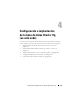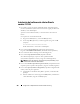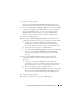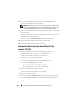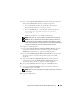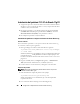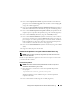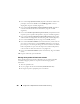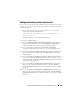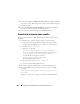Owner's Manual
344 Configuración e implantación de la base de datos Oracle 11g
14
En la ventana
Summary
(Resumen), haga clic en
Install
(Instalar)
para iniciar el procedimiento de instalación.
NOTA: Si se produce un error en la ventana del asistente de configuración,
realice los pasos siguientes y consulte el documento Base de datos Oracle
en Microsoft Windows Server x64 — Guía de solución de problemas.
Aparece la ventana de
instalación, donde se muestra una barra de progreso
de la instalación.
Aparece la ventana del
asistente de configuración y OUI ejecuta una serie
de herramientas de configuración.
Aparece la ventana
End of Installation
(Fin de la instalación).
15
Haga clic en
Exit
(Salir) para finalizar la sesión de OUI.
16
En la ventana
Exit
(Salir), haga clic en
Yes
(Sí).
Instalación de la base de datos Oracle 11g
versión 11.1.0.6
1
Inserte el soporte multimedia
Oracle Database 11g Release 1
(Base de datos Oracle 11g versión 1) en la unidad óptica.
Aparece la ventana de
bienvenida y se inicia OUI.
Si no aparece la ventana de
bienvenida:
a
Haga clic en
Start
(Inicio) y seleccione
Run
(Ejecutar).
b
En el campo
Run
(Ejecutar), escriba:
%CD drive%\autorun\autorun.exe
donde
%CD drive%
es la letra de la unidad óptica.
2
Haga clic en
OK
(Aceptar) para continuar.
Aparece la ventana de
bienvenida y se inicia OUI.
3
Haga clic en
Next
(Siguiente).
4
En la ventana
Select Installation Type
(Seleccionar tipo de instalación),
haga clic en
Enterprise Edition
y, a continuación, en
Next
(Siguiente).